微信是现在最常用的社交软件之一,有些新用户不知道怎么将微信朋友圈照片转发给好友,接下来小编就给大家介绍一下具体的操作步骤。
具体如下:
-
1. 首先第一步根据下图箭头所指,找到并点击【微信】图标。
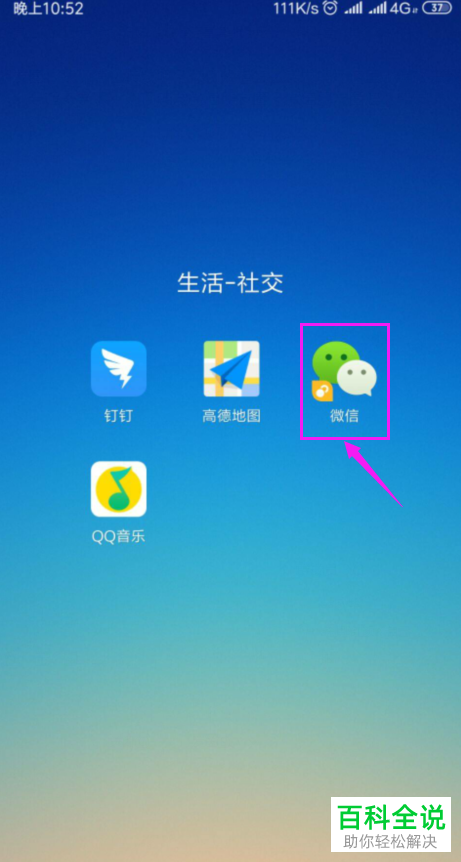
-
2. 第二步打开软件后,根据下图箭头所指,点击底部【发现】选项。
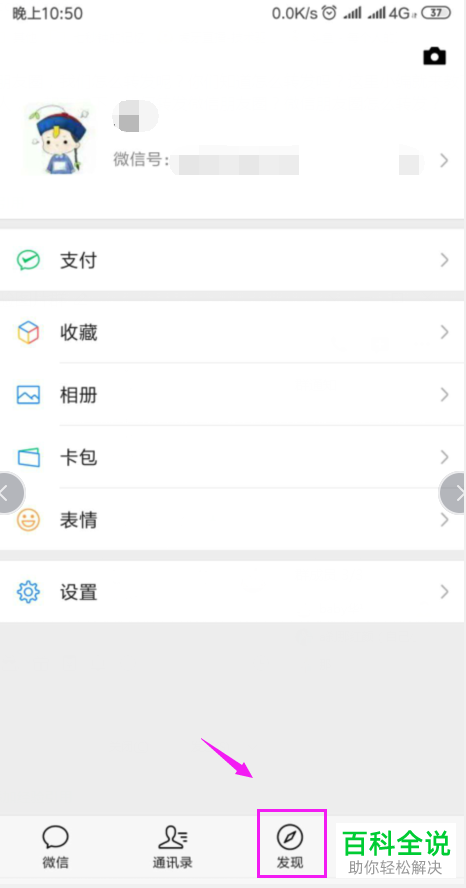
-
3. 第三步在【发现】页面中,根据下图箭头所指,点击【朋友圈】选项。
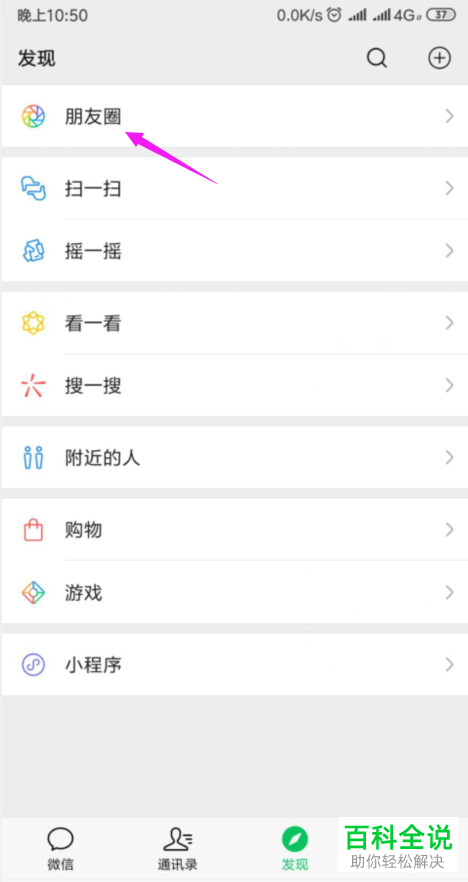
-
4. 第四步进入【朋友圈】页面后,先找到需要转发的内容,接着根据下图箭头所指,点击好友昵称。
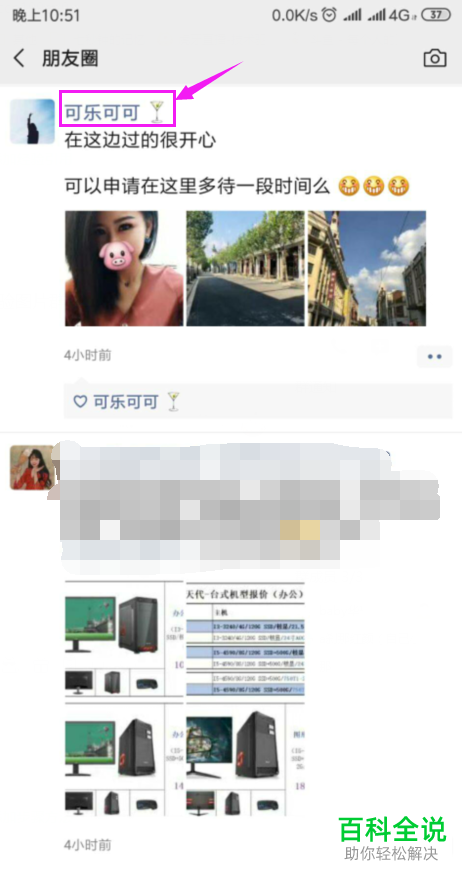
-
5. 第五步进入好友资料页面后,根据下图箭头所指,点击【朋友圈】选项。
-
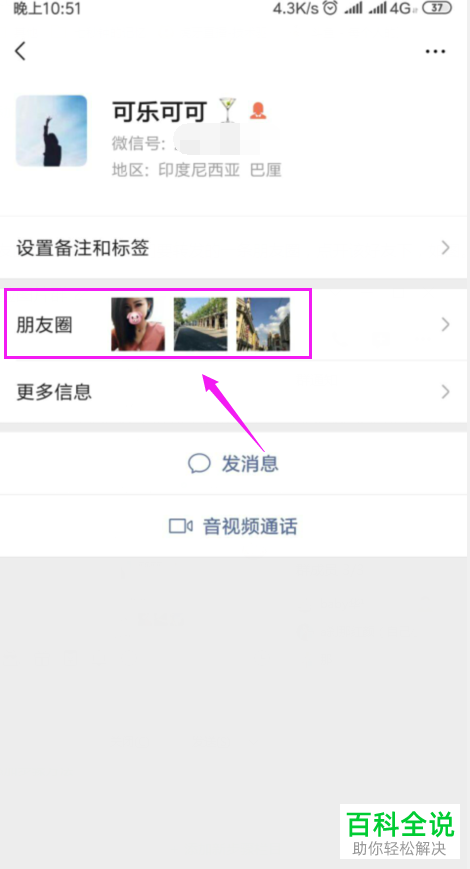
-
6. 第六步进入【朋友圈】页面后,根据下图箭头所指,点击需要转发的内容。

-
7. 第七步在跳转的页面中,根据下图箭头所指,点击右上角【...】图标。

-
8. 第八步在弹出的菜单栏中,根据下图箭头所指,点击【发送给朋友】选项。
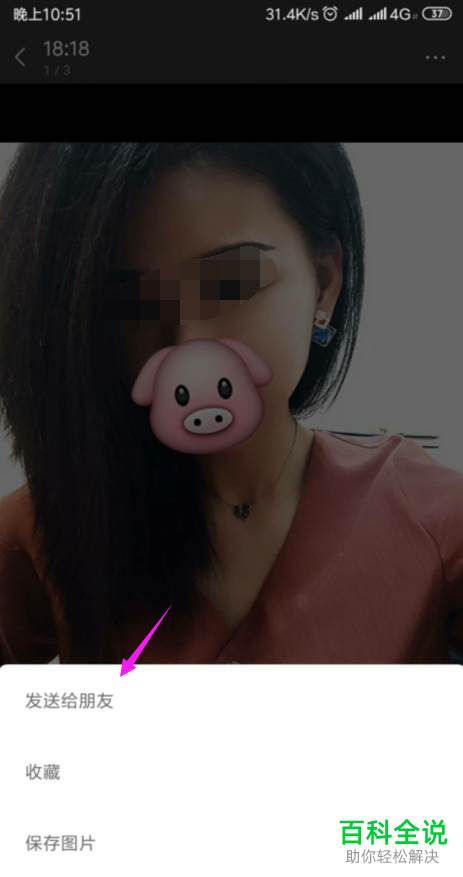
-
9. 第九步进入【选择】页面后,根据下图箭头所指,找到并点击想要转发的好友。
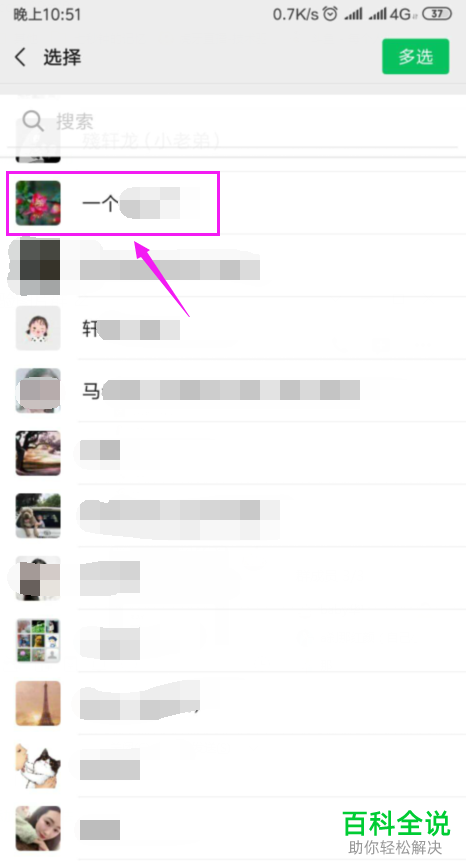
-
10. 最后在弹出的窗口中,根据下图箭头所指,先按照需求添加留言,接着点击【发现】选项即可。
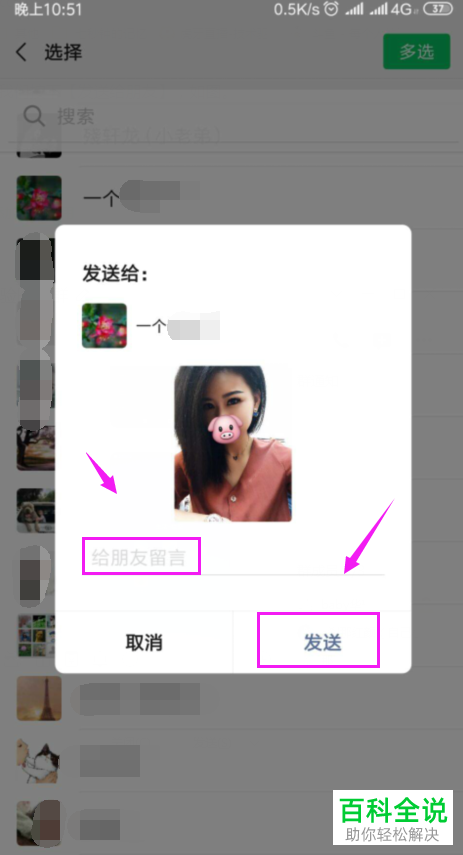
-
以上就是怎么将微信朋友圈照片转发给好友的方法。
